Muitas pessoas relataram problemas com a sincronização de seus relógios com os servidores de horário da Internet, especialmente time.windows.com, que parece ter muitos problemas com o tempo de atividade. Faremos algumas soluções alternativas para corrigir esse problema.
O erro que você normalmente obterá é “Ocorreu um erro enquanto o Windows estava sincronizando com time.windows.com. Esta operação retornou porque o tempo limite expirou. ”
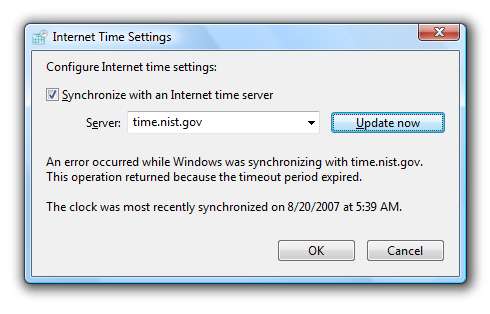
Mudando o servidor de hora
Você pode alterar o servidor de horário padrão clicando com o botão direito do mouse no relógio e, a seguir, escolha Ajustar Data / Hora no menu.
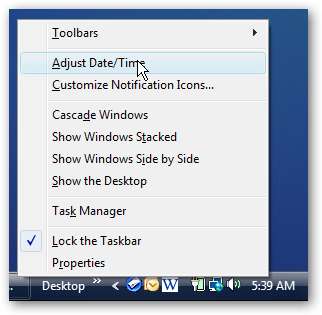
Clique na guia Horário na Internet.
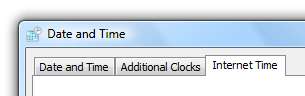
Agora clique no botão Alterar configurações.
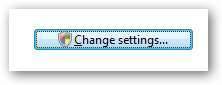
Na caixa de diálogo Configurações de horário na Internet, você pode alterar o servidor padrão escolhendo um item no menu suspenso ou pode digitar uma nova entrada. Você também pode testá-lo imediatamente clicando no botão Atualizar agora.
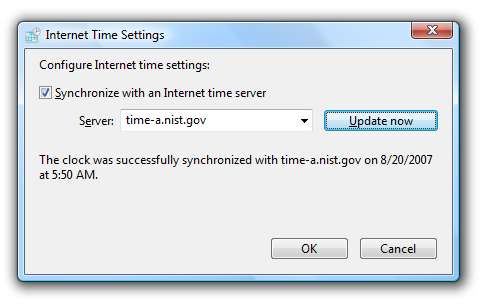
Tive a melhor sorte com time-a.nist.gov, mas isso pode ser devido à minha localização. Aqui está uma lista de alguns servidores de horário que você pode experimentar:
| pool.ntp.org | Endereço do pool NTP |
| time-a.nist.gov | NIST, Gaithersburg, Maryland |
| time-b.nist.gov | NIST, Gaithersburg, Maryland |
| time-a.timefreq.bldrdoc.gov | NIST, Boulder, Colorado |
| time-b.timefreq.bldrdoc.gov | NIST, Boulder, Colorado |
Você pode encontrar uma lista mais longa aqui: http://tf.nist.gov/service/time-servers.html
Alterar o intervalo de atualização padrão
Se o seu relógio estiver constantemente fora de sincronia, embora diga que a sincronização foi bem-sucedida, o problema pode ser que o computador está perdendo tempo devido a um problema no relógio do sistema. Uma solução alternativa neste caso é alterar o cliente NTP para atualizar com mais freqüência.
Abra o regedit.exe por meio da caixa de pesquisa do menu Iniciar e encontre esta chave de registro:
HKEY_LOCAL_MACHINE \ SYSTEM \ CurrentControlSet \ Services \ w32time \ TimeProviders \ NtpClient
Clique duas vezes na tecla do lado direito para SpecialPollInterval
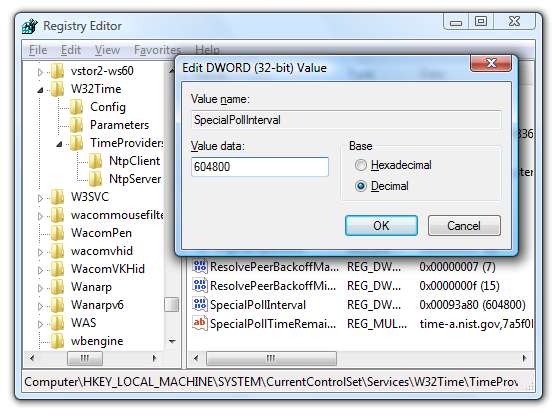
O período de tempo padrão é 7 dias calculados em segundos. Se você quisesse mudar isso para atualizar todos os dias, usaria 86400, ou 60 segundos * 60 minutos * 24 horas * 1 dia.
Eu não recomendaria definir isso para menos de 4 horas no valor, ou seu computador pode ser banido pelos servidores de horário.
Altere suas configurações de firewall
Não tenho uma captura de tela para você aqui, mas firewalls de terceiros costumam bloquear os servidores de horário, fazendo com que a sincronização não funcione corretamente. Se estiver usando McAfee ou outro firewall, você precisará usar o utilitário de configuração para desbloquear o acesso NPT na porta UDP 123.






